Samsung 2443BW User Manual
Browse online or download User Manual for TVs & monitors Samsung 2443BW. Samsung 2443BW Handleiding
- Page / 78
- Table of contents
- BOOKMARKS
- LCD-monitor 1
- Veiligheidsinstructies 2
- Installatie 3
- Schoonmaken 4
- Inleiding 10
- Kabelring(simpel sokkel) 11
- Achterkant 13
- Kabelring 15
- Aansluitingen 16
- De standaard gebruiken 18
- Montage van de monitor 18
- HAS-standaard 18
- Een voetstuk bevestigen 19
- • Gebruikt de 20
- Software gebruiken 21
- Natural Color 30
- MagicTune™ 31
- Problemen bij de installatie 31
- Systeemvereisten 31
- Hardware 32
- Verwijderen 32
- MagicRotation 32
- Service Packs 34
- De monitor bijstellen 36
- Customized key 38
- Brightness 39
- OSD-functie 40
- Picture 40
- Contrast 40
- MagicBright 41
- MagicColor 43
- Color Tone 44
- Color Control 45
- Color Effect 45
- Sharpness 48
- H-Position 49
- V-Position 50
- Language 50
- Transparency 52
- Display Time 53
- Customized Key 54
- Auto Source 56
- Image Size 56
- Information 57
- Problemen oplossen 58
- Handige tips 59
- Controlelijst 59
- Ik zie geen schermmenu 60
- MagicTune™ werkt niet goed 62
- Vragen en antwoorden 63
- Specificaties 64
- PowerSaver 65
- Voorinstelbare timingmodi 66
- Algemeen 67
- Informatie 71
- Contact Samsung wereldwijd 75
- Woordenlijst 77
- Correcte verwijdering 78
Summary of Contents
SyncMaster 2443BW/2443BWXLCD-monitorGebruikershandleiding
InleidingInhoud van de verpakking OpmerkingControleer of de volgende onderdelen bij uw monitor zijn geleverd.Neem contact op met uw verkoper als er on
Monitor en HAS-standaardType4Monitor en HAS-standaardHandleidingenHandleiding voor snelle in-stallatieGarantiekaart(Niet op alle locaties verkrijg-baa
Uw monitorOorspronkelijke instellingenSelecteer de taal met de toets omhoog of omlaag.De weergegeven inhoud verdwijnt na veertig seconden.Zet de aan-/
Met de knop Custom kunt u zelf een functie programmeren voor de program-meerbare toets. OpmerkingU kunt de Customized Key voor een vereiste fu
Basisstandaard HAS-standaardPOWER-poortSluit het netsnoer van uw monitor aan op de poort POWER aan de achterzijde vanuw monitor.DVI IN-poortSluit de D
Kabelring• Bind de kabels samen met de kabelring, zoals wordt weergegeven in de afbeelding.Inleiding14
AansluitingenKabels aansluitenSluit het netsnoer van uw monitor aan op de poort power aan de achterzijde van uw monitor.Steek het netsnoer van de moni
Hoge snelheid Volledige snelheid Lage snelheidGegevenssnelheid 480 Mbps 12 Mbps 1,5 MbpsVermogensopname 2,5 W(Max., alle poorten)2,5 W(Max., alle poor
OpmerkingWanneer u een apparaat met de DOWN-poort van de monitor verbindt, doet u dit met eenkabel die geschikt is voor het apparaat.(Vraag bij het
A. Pin om standaard vast tezettenEen voetstuk bevestigenDeze monitor is geschikt voor een VESA-compatibel montagestuk van 100 mm x 100 mm.Basisstandaa
VeiligheidsinstructiesSymbolen OpmerkingU moet deze veiligheidsvoorschriften volgen om te voorkomen dat u risico loopt en het apparaatbes
• Gebruikt de wandbevestiging in overeenstemming met de internationale voors-chriften.Aansluitingen19
Software gebruikenStuurprogramma voor de monitor OpmerkingAls het besturingssysteem vraagt om het stuurprogramma voor de monitor, plaatst ude CD-ROM d
OpmerkingDit stuurprogramma voor de monitor is gecertificeerd onder het MS-logo. De installatie veroor-zaakt geen beschadigingen in uw systeem.Het ge
5. Klik op 'Properties' (Eigenschappen) op het tabblad 'Monitor'. Als de knop 'Properties' (Eigen-schappen) niet beschik
8. Klik op 'Have Disk...' (Bladeren…) en selecteer de map (bijvoorbeeld D:\Drive) waar het instal-latiebestand van het stuurprogramma staat.
Microsoft® Windows® XP besturingssysteem1.Plaats de cd in het CD-ROM-station.2.Klik op 'Start' → 'Control Panel' (Configuratiesche
5. Klik op 'Update Driver...' (Stuurprogramma bijwerken), selecteer 'Install from a list or...' (Instal-leren uit een lijst of...)
OpmerkingDit stuurprogramma voor de monitor is gecertificeerd onder het MS-logo. De installatie veroor-zaakt geen beschadigingen in uw systeem.Het g
3. Selecteer het tabblad 'Settings' (Instellingen) en klik op de knop 'Advanced Properties' (Geavan-ceerd).4. Selecteer 'Moni
2. Klik in het scherm Display Registration Information (Registratiegegevens beeldscherm) op detab Settings (Instellingen) en klik vervolgens op'A
Controleer of de stekker goed en stevig in het stopcontact zit.• Dit kan brand veroorzaken. Buig de voedingskabel niet, trek er niet aan en plaats er
Natural ColorNatural Color SoftwareprogrammaEen van de recente problemen bij het gebruik van een computer is dat de kleuren van de afbeeldingendie met
MagicTune™Installatie1. Plaats de installatie-cd in het CD-ROM-station.2.Klik op het installatiebestand van MagicTune™. OpmerkingAls het popupvenster
• Windows XP Home Edition• Windows XP Professional• Windows Vista™U wordt aangeraden MagicTune™ in Windows® 2000 of hoger te gebruiken.Hardware• 32 MB
Installatie1. Plaats de installatie-cd in het CD-ROM-station.2.Klik op het installatiebestand van MagicRotation. OpmerkingAls het popupvenster voor he
bijvoorbeeld 3D-spellen4. DOS-toepassingen in de volledige schermweergave houden geen rekening met de geselecteerdebeeldrichting (90, 180, 270).5.Dual
3. Blader in het scherm 'Add or Remove Programs' (Software) naar MagicRotation'. Klik op dezeoptie om hem te markeren.4. Klik op '
De monitor bijstellenDirecte functiesAUTOAls u op de toets 'AUTO' drukt, wordt het scherm auto adjustment (automatisch afstellen) weergegeve
Als u na het vergrendelen van de OSD op de knop MENU druktDit is de functie waarmee de OSD wordt vergrendeld zodat u de huidige status van instellinge
OpmerkingOok als de OSD-vergrendelingsfunctie geactiveerd is, kunt u met de knop Direct de helderheid en hetcontrast instellen en Customized Key () a
BrightnessAls het schermmenu niet wordt weergegeven, drukt u op de knop Brightness ( ) om de helder-heid aan te passen.SOURCESelecteert het videosigna
PLAATS GEEN KAARSEN, INSECTENWERENDE MIDDELEN,SIGARETTEN EN VERWARMINGSAPPARATUUR IN DE BUURTVAN HET PRODUCT.• Hierdoor kan brand ontstaan. Houd verw
OSD-functieAfbeelding Brightness Contrast MagicBrightKleur MagicColor Color Tone Color Con-trolColor Effect GammaImage (Af-beelding)Coarse Fine Shar
U kunt de schermmenu’s gebruiken om het contrast te wijzigen naar uw persoonlijke voorkeur.( Niet beschikbaar in de MagicColor-modi Full en Intelligen
Sport, Movie en Dynamic Contrast. Elke modus heeft zijn eigen vooraf ingestelde helderheid-swaarde. U kunt eenvoudig een van de zeven inste
MagicColorMagicColor is een nieuwe technologie die Samsung exclusief heeft ontwikkeld om het digitale beeldte verbeteren en om natuurlijke kleuren bet
Color ToneU kunt de kleurtint wijzigen door een van de vier modi te selecteren.• Cool - Geeft wit een blauwe tint.• Normal - Houdt wit wit.• Warm - Ge
Color ControlHiermee kunt u de kleurbalans van de individuele kleuren Red, Green en Blue instellen.( Niet beschikbaar in de MagicColor-modi Full en In
• Off • Grayscale • Green • Aqua • Sepia• Off - Dat past een achromatische kleur toe op het scherm om het schermeffect in te stellen.• Grayscale - De
ImageCoarseHiermee worden storende elementen zoals verticale strepen verwijderd.Door het beeld bij te stellen met de functie Coarse kan het weergaveg
FineHiermee worden storende elementen zoals horizontale strepen verwijderd.Als er nog steeds ruis is, zelfs na de afstelling met de functie Fine, prob
Hiermee verandert u de helderheid van het beeld.( Niet beschikbaar in de MagicColor-modi Full en Intelligent. )MENU → , → → , → → , →
Reinig het product met een zachte doek met alleen een monitorreiniger.Als u toch een ander reinigingsmiddel moet gebruiken, moet u deze ineen verhoud
V-PositionHiermee wijzigt u de verticale positie van het gehele weergavegebied van de monitor.(Alleen beschikbaar in de modus Analog)MENU → , →
OpmerkingDe taalkeuze is alleen van toepassing op de schermweergave. Deze heeft geen invloed op software dieop uw computer wordt uitgevoerd.MENU → ,
V-PositionHiermee kunt u de verticale positie wijzigen waar het schermmenu op uw monitor wordt weergegeven.MENU → , → → , → → , → MENUT
Display TimeAls er gedurende een bepaalde periode geen wijzigingen worden aangebracht, wordt het menu au-tomatisch uitgeschakeld.U kunt instellen hoe
SetupResetHiermee worden de productinstellingen teruggezet naar de standaard fabrieksinstellingen.• No • YesMENU → , → → → , → MENUCustom
U kunt een functie instellen die wordt ingeschakeld wanneer de Customized Key ( ) wordt inge-drukt.MENU → , → → , → → , →MENUDe monitor
Auto SourceSelecteer Auto Source als u de signaalbron automatisch door de monitor wilt laten selecteren.• Auto • ManualMENU → , → → , → →
• Auto • Wide• Auto - Het scherm wordt weergegeven in de beeldverhouding van het ingangssignaal.• Wide - Het beeld wordt schermvullend weergegeven, on
Problemen oplossenControle van de zelftestfunctie OpmerkingUw monitor is voorzien van een zelftestfunctie waarmee u kunt controleren of uw monitor cor
Handige tipsEen monitor stelt de visuele signalen die van de computer worden ontvangen, opnieuw samen. Als erproblemen optreden met de computer of de
Als u het product laat vallen of als de behuizing kapot gaat, moet u hetproduct uitschakelen en de stekker uit het stopcontact halen. Neem con-tact o
A: U kunt dit bericht zien wanneer het signaal van de videokaart de maximale resolutie en frequentiedie de monitor op een correcte manier kan verwerke
A: Stel met behulp van het schermmenu de positie en het formaat van het beeld in.Q: Hebt u de resolutie of de frequentie van de monitor gewijzigd?A:St
Controleer het volgende als MagicTune™ niet naar behoren functioneert.Q: De functie MagicTune™ is alleen beschikbaar op pc's (VGA) met een Window
OpmerkingAls de problemen zich blijven voordoen, kunt u contact opnemen met een geautoriseerd servicecen-trum.Vragen en antwoordenQ: Hoe kan ik de fr
SpecificatiesAlgemeenAlgemeenModelnaamSyncMaster 2443BWLCD-paneelFormaat 24 " (61 cm)Weergavegebied 518,4mm (H) x 324,0 mm (V)Pixel Pitch 0,270mm
Afmetingen (B x H x D) / gewicht (HAS-standaard)556,2 X 432,2 X 250,0 mm (met standaard) / 7,7 kgVESA bevestigingsinterface100 mm x 100 mmOmgevingsver
Deze monitor voldoet aan de specificaties van EPA ENERGYSTAR® en ENERGY2000 mits deze wordt gebruikt met eencomputer die beschikt over VESA DPM-functi
Net als een TL-lamp moet het scherm hetzelfde beeld velemalen per seconde herhalen om een beeld voor de ge-bruiker weer te geven. De frequenti
Afmetingen (B x H x D) / gewicht (basisstandaard)556,2 X 447,4 X 227,5 mm (met standaard) / 5,7 kgAfmetingen (B x H x D) / gewicht (HAS-standaard)556,
Toestand Normale werking Energiebespar-ingsmodusUitgeschakeld (Aan/uit-knop) EPA/ENERGY2000Aan/uit-lampje Blauw Blauw, knipperend UitVermogensop-name5
Stel een resolutie en frequentie in die geschikt zijn voor het product.• Anders kan schade aan uw ogen ontstaan. Als u steeds dichter bij het scherm
Horizontale frequentieDe tijd die nodig is om één lijn horizontaal van de linker-naar de rechterrand van het scherm te scannen, wordt deHorizontal Cyc
InformatieVoor betere weergave Stel voor een optimale beeldkwaliteit de resolutie en de vernieuwingsfrequentie vande computer in volgens de onderstaan
Hierdoor kan de hoeveelheid vloeibare kristallen in bepaalde delen van het scherm stijgen,waardoor het voorgaande beeld zichtbaar blijft als naar e
• Aanbevolen instellingen: heldere kleuren met weinig verschil in helderheid• Wijzig elke 30 minuten de kleur van de tekens en de achtergrond.Bijv.)•
Onze LCD-monitor voldoet aan de ISO13406-2 norm klasse II voor dode pixels.Informatie73
BijlageContact Samsung wereldwijd OpmerkingWanneer u suggesties of vragen heeft met betrekking tot Samsung producten, gelieve contact op tenemen met d
EuropeGERMANY 01805 - SAMSUNG(726-7864)(€ 0,14/Min)http://www.samsung.comHUNGARY 06-80-SAMSUNG(726-7864) http://www.samsung.comITALIA 800-SAMSUNG(72
Asia PacificTAIWAN 0800-329-999 http://www.samsung.com/twVIETNAM 1 800 588 889 http://www.samsung.comMiddle East & AfricaSOUTH AFRICA 0860-SAMSUNG
Correcte verwijderingCorrecte verwijdering van dit product (elektrische & elektronische afvalappara-tuur) - Alleen EuropaDit merkteken op het prod
Laat geen voorwerpen op het product vallen en oefen geen druk uit ophet product.• Dit zou een elektrische schok of brand kunnen veroorzaken. Gebruik
• Houd uw ellebogen in een hoek van 90 graden.• Houd uw knieën in een hoek van meer dan 90 graden enzet uw hielen stevig op de vloer. Houd uw armen la
More documents for TVs & monitors Samsung 2443BW



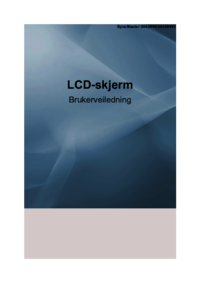
























 (71 pages)
(71 pages) (92 pages)
(92 pages) (47 pages)
(47 pages)
 (74 pages)
(74 pages) (312 pages)
(312 pages) (82 pages)
(82 pages) (162 pages)
(162 pages) (99 pages)
(99 pages)
 (117 pages)
(117 pages) (147 pages)
(147 pages)







Comments to this Manuals